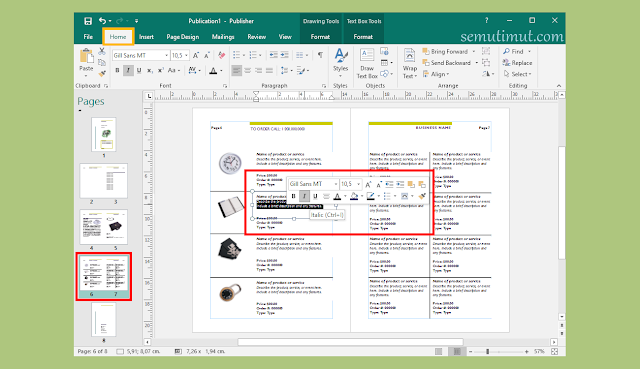Cara Membuat Katalog di Microsoft Publisher Lengkap
Katalog atau Catalog sering digunakan untuk menyimpan daftar produk beserta harganya, penggunaan buku katalog dinilai lebih efektif. Selebihnya untuk membuat katalog di Microsoft Publisher sangat mudah dan cepat, Kamu bisa memilih desain layout atau membuat sendiri desain katalog produk Kamu.
Selain itu membuat katalog secara online dan gratis juga sudah bisa Kamu rasakan, kendati demikian tutorial kali ini akan lebih lengkap lagi dengan penambahan gambar pendukung. Selebihnya untuk penggunaan aplikasi atau software, Kamu bisa membuat katalog produk dengan CorelDraw dan Photoshop.
Sebelumnya kita juga sudah membahas cara membuat katalog di Microsoft Word, walaupun berasal dari vendor yang sama. Keduanya memiliki kelebihan dan kekurangannya masing-masing. Membuat katalog dengan Microsoft Publisher dinilai lebih profesional dengan hasil yang optimal.
2. Setelah program Ms Publisher berhasil terbuka, Kamu bisa cari Catalogs untuk membuat katalog di Ms Publisher.
3. Masuk di bagian New Kamu bisa mulai berburu mencari templates catalogs sesuai dengan selera yang diinginkan.
Dalam hal ini saya mengambil contoh katalog bernama "Color Band" terakhir Kamu bisa tekan tombol CREATE untuk mulai membuat katalog di Publisher.
4. Pada laman template katalog ini, Kamu tentukan slide mana saja yang ingin dijadikan cover dan halaman.
Selain itu Kamu juga dapat mengedit katalog ini mulai dari menambahkan teks dan mengganti gambar. Selain itu Kamu dapat menghilangkan slide yang tidak diperlukan dengan cara menghapus slide katalog tersebut.
Baca Juga: Cara Mengirim File PowerPoint Lewat Gmail
Nah, untuk memperbesar dan memperkecil ukuran gambar atau bidang teks Kamu dapat menekan point-point tersebut. Selain itu Kamu juga bisa memutar (Rotate) pada bagian ujung point paling atas.
5. Adapun cara mengganti teks pada template katalog, Kamu bisa klik pada bagan teks tersebut untuk mulai mengedit katalog.
Di sini saya memberikan contoh katalog bawaan Microsoft Publisher, selanjutnya untuk memberikan style atau gaya tulisan Kamu klik kanan lalu pilih sesuai selera.
6. Lebih lanjut lagi untuk mengedit katalog seperti mengubah warna objek, silakan Kamu masuk ke tab Format kemudian pilih objek yang ingin Kamu rubah warna gambarnya pada bagian Recolor.
Jika sudah begini editing katalog jadi semakin mudah dan menyenangkan, misalnya saja untuk mengatur tingkat kecerahan warna objek.
Baca Juga: Cara Membuat Katalog Produk di Microsoft Word
Tutorial cara membuat katalog produk dengan Microsoft Publisher berakhir sudah, sekarang Kamu juga sudah mampu membuat katalog baru di Ms Publisher. Kebanyakan dari mereka ingin membuat katalog produk sepatu, baju, serta makanan. Satu lagi panduan ini bisa Kamu ikuti di semua versi Ms Office mulai dari 2007, 2010, 2013, dan 2016. Baca Juga: Cara Membuat Brosur di Microsoft Publisher
Selain itu membuat katalog secara online dan gratis juga sudah bisa Kamu rasakan, kendati demikian tutorial kali ini akan lebih lengkap lagi dengan penambahan gambar pendukung. Selebihnya untuk penggunaan aplikasi atau software, Kamu bisa membuat katalog produk dengan CorelDraw dan Photoshop.
Sebelumnya kita juga sudah membahas cara membuat katalog di Microsoft Word, walaupun berasal dari vendor yang sama. Keduanya memiliki kelebihan dan kekurangannya masing-masing. Membuat katalog dengan Microsoft Publisher dinilai lebih profesional dengan hasil yang optimal.
Cara Membuat Katalog di Microsoft Publisher
Kamu tetap dapat mengikuti tutorial membuat katalog di Ms Publisher ini pada semua versi Microsoft Publisher 2007, 2010, 2013, dan 2016.Langkah-langkah Membuat Katalog Produk dengan Microsoft Publisher
1. Silakan Kamu jalankan terlebih dahulu software Microsoft Publisher dengan cara klik Windows kemudian klik Publisher.2. Setelah program Ms Publisher berhasil terbuka, Kamu bisa cari Catalogs untuk membuat katalog di Ms Publisher.
3. Masuk di bagian New Kamu bisa mulai berburu mencari templates catalogs sesuai dengan selera yang diinginkan.
Dalam hal ini saya mengambil contoh katalog bernama "Color Band" terakhir Kamu bisa tekan tombol CREATE untuk mulai membuat katalog di Publisher.
4. Pada laman template katalog ini, Kamu tentukan slide mana saja yang ingin dijadikan cover dan halaman.
Selain itu Kamu juga dapat mengedit katalog ini mulai dari menambahkan teks dan mengganti gambar. Selain itu Kamu dapat menghilangkan slide yang tidak diperlukan dengan cara menghapus slide katalog tersebut.
Baca Juga: Cara Mengirim File PowerPoint Lewat Gmail
Nah, untuk memperbesar dan memperkecil ukuran gambar atau bidang teks Kamu dapat menekan point-point tersebut. Selain itu Kamu juga bisa memutar (Rotate) pada bagian ujung point paling atas.
5. Adapun cara mengganti teks pada template katalog, Kamu bisa klik pada bagan teks tersebut untuk mulai mengedit katalog.
Di sini saya memberikan contoh katalog bawaan Microsoft Publisher, selanjutnya untuk memberikan style atau gaya tulisan Kamu klik kanan lalu pilih sesuai selera.
6. Lebih lanjut lagi untuk mengedit katalog seperti mengubah warna objek, silakan Kamu masuk ke tab Format kemudian pilih objek yang ingin Kamu rubah warna gambarnya pada bagian Recolor.
Jika sudah begini editing katalog jadi semakin mudah dan menyenangkan, misalnya saja untuk mengatur tingkat kecerahan warna objek.
Baca Juga: Cara Membuat Katalog Produk di Microsoft Word
Tutorial cara membuat katalog produk dengan Microsoft Publisher berakhir sudah, sekarang Kamu juga sudah mampu membuat katalog baru di Ms Publisher. Kebanyakan dari mereka ingin membuat katalog produk sepatu, baju, serta makanan. Satu lagi panduan ini bisa Kamu ikuti di semua versi Ms Office mulai dari 2007, 2010, 2013, dan 2016. Baca Juga: Cara Membuat Brosur di Microsoft Publisher